Z AutoCADu 2014 byl odstraněn původní dialogový panel pro zadávání zeměpisné polohy a namísto něj se nyní zobrazí zcela nové rozhraní zadávání polohy pomocí mapy. Funkce se volá stejně jako v předešlých verzích, liší se jen to, co se po jejím zavolání zobrazí.
První změnou je, že ikona Set Location je nyní rozbalovací a můžeme zadat, zda budeme polohu určovat pomocí mapové služby nebo ze souboru KML či KMZ. | 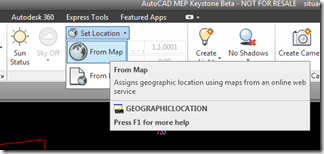 |
| Vybereme-li možnost From Map, AutoCAD nás upozorní, že pro zobrazení mapové služby musíme být přihlášeni k účtu Autodesk 360. | 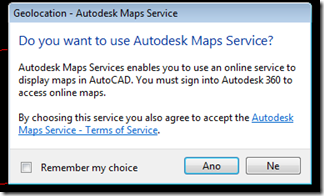 |
| Přihlášení ke službě Autodesk 360 najdeme v horním pravém rohu okna programu. | 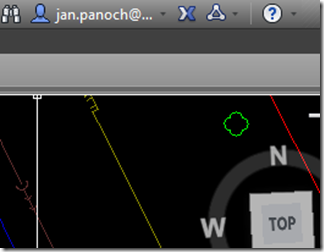 |
| Poté se zobrazí dialogové okno s Bing mapou. V horním řádku můžeme zadat adresu a nechat ji vyhledat, nebo se můžeme po mapě pohybovat stejně jako v AutoCADu pomocí prostředního kolečka myši. Zadáme-li adresu, zobrazí se v levé části dialogového panelu místa, která zvolené adrese vyhovují. Chování je tedy podobné, jako v jiných mapových službách. Ve spodní části pak lze zadat přímo souřadnice. Před jejich zadáním je ovšem nutno políčka se souřadnicemi odblokovat ikonou pod pravým dolním rohem mapy. | 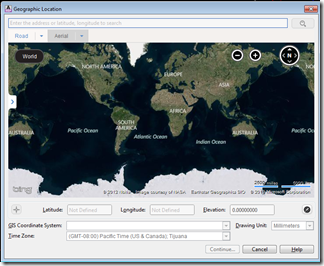 |
| Ať už se jakýmkoliv způsobem dostaneme na požadované místo, můžeme pak pomocí záložek nad levým rohem mapy řídit, zda chceme zobrazit letecké snímky nebo jen mapu bez snímků | 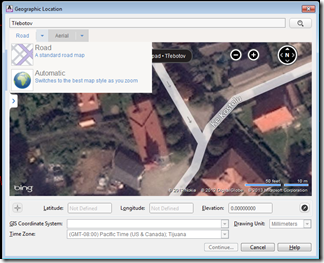 |
| Klepnutím do mapy pravým tlačítkem myši se zobrazí jediná nabídka a to sice umístění značky do mapy. Tuto značku pak sesouhlasíme s bodem ve výkresu. | 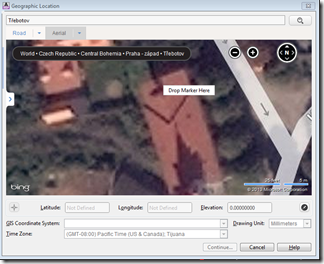 |
| V mapě se objeví špendlík, se kterým lze pomocí myši pohybovat a upravit jeho polohu. | 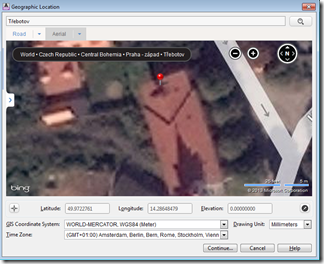 |
| Velmi důležité je nyní vybrat pod tabulkou souřadný sytém. Pokud bychom nechali defaultní volbu, bude se mapa ukazovat ve špatném měřítku. Na obrázku vedle vidíme, že AutoCAD nabízí mimo jiné i Křovákův souřadnicový systém JTSK. Také můžeme vybrat jednotky výkresu. Defaultní hodnota jednotek výkresu je shodná s jednotkami nastavenými v Drawing Setup dialogu. Jak je vidět jednotky výkresu nemusí souhlasit s jednotkami souřadnicového systému. V případě, že vybereme špatný nebo ponecháme defaultní souřadný systém, lze tuto hodnotu kdykoliv později opravit. | 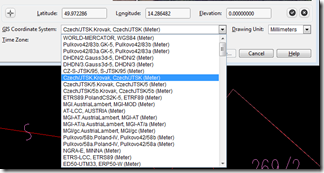 |
| Po klepnutí na tlačítko Continue jsme vyzváni k výběru bodu ve výkresu, který odpovídá bodu určenému v mapě… | 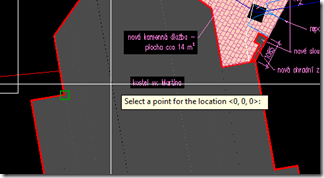 |
| a dále zadáme orientaci severu. | 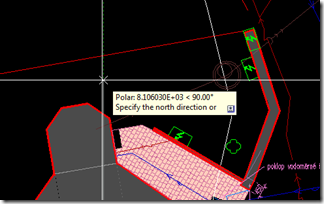 |
| Následně se ve výkresu jako podklad zobrazí mapa. Na obrázku vlevo je umístění mapy při výběru souřadnicového systému JTSK… |  |
| a na tomto obrázku je mapa při ponechání defaultního souřadnicového systému World Mercartor. Jak je vidět mapa má větší měřítko než situace ve výkresu. |  |
Pokud je třeba upravit pozici bodu na mapě, zadat jiný souřadný systém či provést jakoukoliv jinou úpravu, můžeme se do dialogového panelu Geographic Location vrátit pomocí ikony Edit Location v menu. Reorient Geo Marker slouží k opětovnému výběru bodu ve výkresu a novému zadání orientace severu.
Remove Location zruší veškeré nastavení, které jsem doposud provedli. | 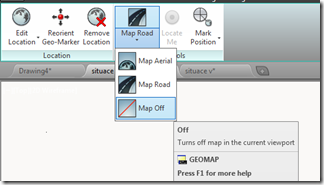 |
Map Aerial – zobrazí letecké snímky
Map Road - zobrazí mapu bez leteckých snímků
Map Off – mapu vypne
Locate Me - je dostupné pouze na zařízeních umožňující příjem GPS signálu.
| 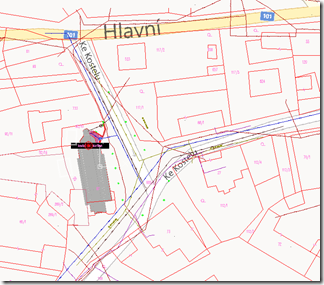 |
Mark Position – slouží k označení a popisu bodů.
Mark Position / Lat-Long – vyzve k zadání zeměpisných souřadnic. Poté do bodu odpovídajícím souřadnicím umístí bod s odkazovou čárou a popisem (mtext). Bod, odkazová čára i popis tvoří jednu entitu.
Mark Position / My Location – je dostupné opět pouze na zařízeních s příjmem GPS signálu. | 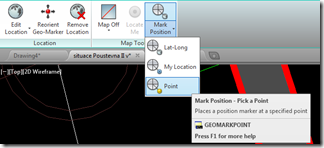 |
| Mark Position / Point – příkaz vyzve k výběru bodu a jeho pojmenování. | 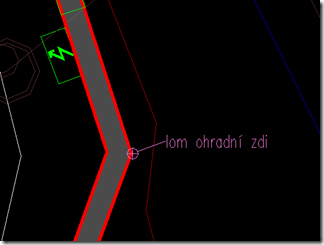 |
| Vybereme-li následně takto zadaný bod, zobrazí se v paletě Properties jak hodnoty souřadnic vzhledem k souřadnému systému výkresu tak také souřadnice zeměpisné. | 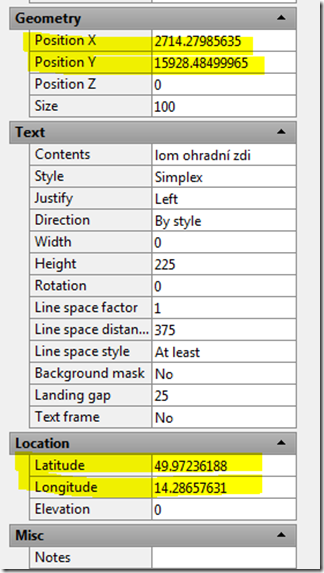 |
Po zadání zeměpisných informací se ve spodní liště AutoCADu zobrazí červený špendlík, který funguje jako přepínač viditelnosti bodu vložení mapy ve výkresu.
Důležité je upozornit na to, že mapy se pouze zobrazují ve výkresu, ale netisknou se. Zadávání zeměpisných souřadnic je dostupné i AutoCADu Architecture a MEP. | 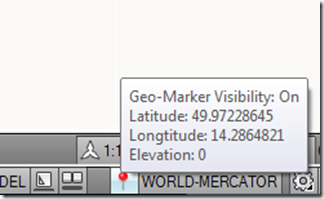 |
Žádné komentáře:
Okomentovat